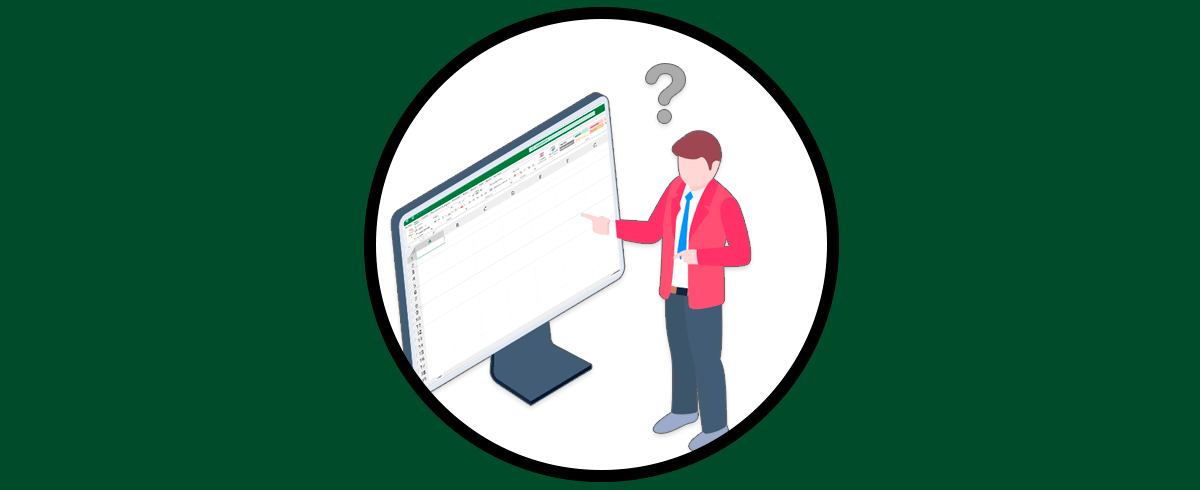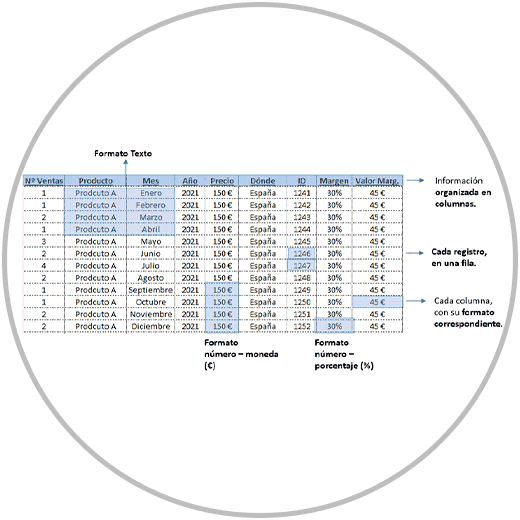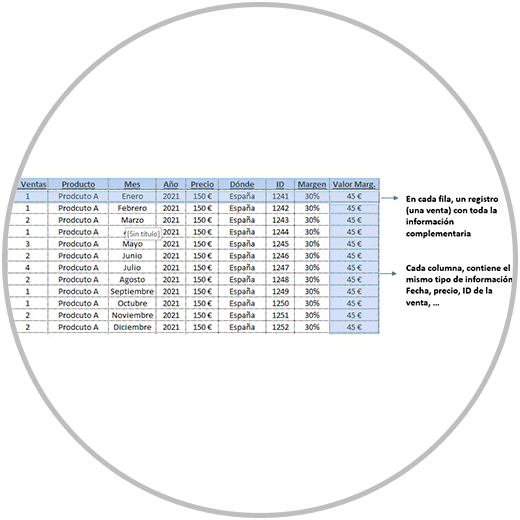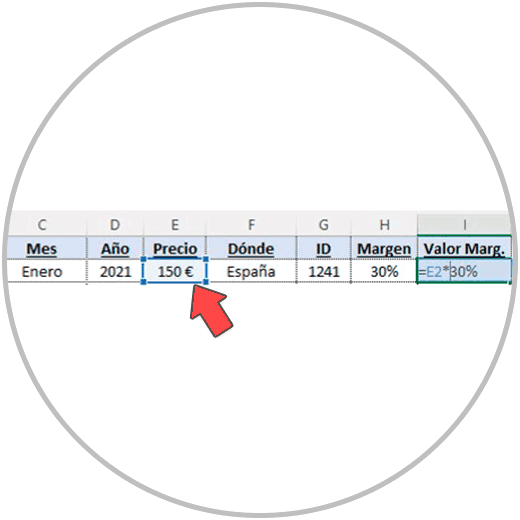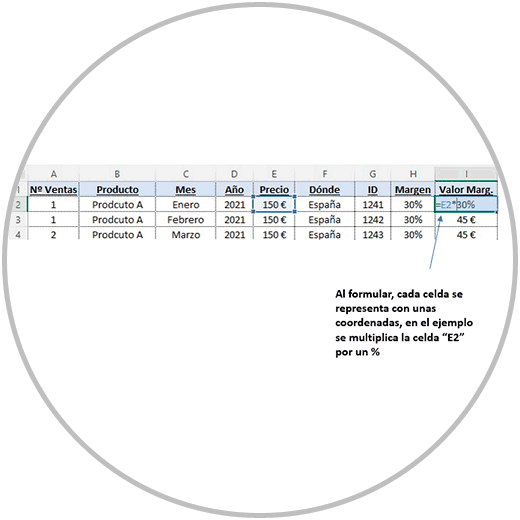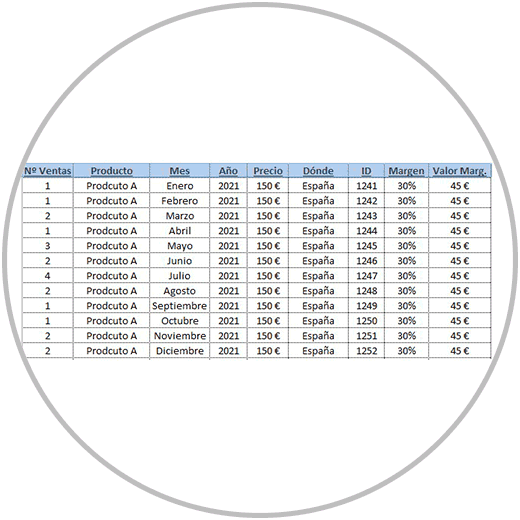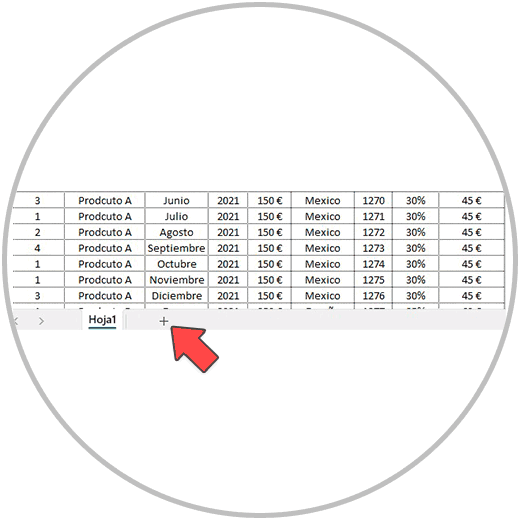Excel es una herramienta de hoja de cálculo que se encuentra dentro del paquete y suite de Office de Microsoft. Excel es un programa que se utiliza para albergar información, para poder guardar la información, organizarla en hojas y tablas, llevar un control y seguimiento de los datos, para realizar cálculos con los datos que nos sirvan para poder realizar informes y análisis. Con Microsoft Excel podemos dar forma a nuestros datos, que organizaremos en tablas, donde podremos agregar más información realizando cálculos, combinando los datos y aportando visualizaciones, que llamamos gráficos, que nos ayudarán en el apartado más analítico.
El hecho de que Excel se encuentre dentro de las aplicaciones “básicas” de ofimática, no es casualidad. Excel es probablemente la herramienta de cálculo más conocida y también las más usada. Dentro de la suite de Office hay un paquete básico de aplicaciones y programas que son muy útiles para poder realizar trabajo de oficina de forma productiva. Es un kit de programas con los que podremos llevar a cabo las funciones esenciales y necesarias cuando trabajamos delante de un ordenador, como por ejemplo enviar un correo (Microsoft Outlook), hacer una presentación (Power Point), para crear y manipular una base de datos (Access), o realizar un escrito con diferentes fines (Word).
Dentro de la suite ofimática de Microsoft también se encuentra Excel, el programa con el que trataremos la información de datos y texto, y usaremos para organizar, llevar un control, realizar cálculos y analizar y reportar la información.
1 ¿Para qué sirve Excel, qué puedo hacer con una herramienta de cálculo?
A continuación, vamos a ver cómo se usa Excel, cómo sacar partido a una hoja de Excel. En qué sentido, y qué objetivos podemos pedir a la herramienta de hoja de cálculo de Microsoft:
Organizar la información: Podemos organizar la información en varios archivos de Excel. Dentro de un mismo archivo, podemos tener varias hojas, y dentro de cada hoja, la información se organiza en celdas, donde habitualmente encontraremos datos numéricos en varios formatos, como puede ser un valor, un precio, una fecha o un porcentaje, pero también podemos encontrar texto en las celdas que se asocia a los valores numéricos para dar sentido a la información.
La información en Excel se recoge a nivel de celda, y se organiza en filas y columnas. Normalmente en las columnas tenemos un encabezado, con el concepto de la información que vamos a ver en la columna. Y en la fila se añaden los registros.
En la práctica, esto resulta mucho más fácil de lo que parece, pues podemos usar directamente el ratón o el mouse de nuestro ordenador (o incluso el teclado) para seleccionar las celdas o rango de celdas que vamos a usar a la hora de hacer el cálculo. No debes preocuparte por tener que mirar la coordenada de una celda cada vez que realizamos una fórmula o una función.
Si en algún momento queremos ver qué referencias tiene una fórmula, bastaría con hacer doble clic en la celda donde está la fórmula, o presionar la tecla F2 en nuestro teclado. Así veremos resaltada con otro color la celda, celdas o rango que estamos utilizando para hacer el cálculo u operación.
Estas coordenadas o referencias, tienen un número de fila, y una letra en las columnas, como en el ejemplo que puedes ver en la imagen.
Como puedes ver en la imagen arriba en la columna "I", multiplicamos la celda "E2" por un porcentaje. De esta forma, podemos hacer fórmulas usando cualquier celda del documento, incluso con celdas que están en otros documentos.
En una celda de una hoja de Excel, podemos escribir letras, números y fechas; Podemos aplicar un estilo, asignando un color determinado a la celda, o resaltarla asignando un color a las letras o a los números. Las celdas en Excel son "ladrillos" que utilizamos para crear nuestras tablas y organizar en general la información que estamos manejando.
Dependiendo de la información que contenga cada celda, podremos aplicar diferentes formatos; Debemos pensar siempre que, aunque podemos aplicar un formato individual a cada celda, cuando estamos creando una tabla aplicaremos en general un determinado formato a una columna entera, a excepción de los encabezados que habitualmente serán de texto.
Por ejemplo, si tenemos un Excel donde se reflejan las ventas que ha realizado una empresa, podremos encontrarnos con columnas como:
- El N.º de ventas que se han realizado la empresa: El formato adecuado sería el de número, un valor entero sin decimales.
- Otra columna con el nombre o concepto del producto vendido: En este caso, la celda y columna debe llevar un formato de texto.
- Una columna con el precio del producto: El formato de esta columna, el que deberíamos aplicar, sería el de número-moneda.
- También podríamos encontrarnos una columna con la fecha cuando se ha realizado la venta. En este caso aplicaríamos un formato de fecha a las celdas.
- Podríamos ver en el archivo de Excel el margen de ganancia de cada producto, que se podría reflejar en un valor porcentual, con o sin decimales.
Cómo veremos más adelante, podremos luego hacer operaciones usando en la fórmula celdas que estén en otras hojas, y en otros documentos. Un factor a tener en cuenta, si preferimos separar la información en diferentes hojas. Saber que podemos referenciar celdas de otras hojas no nos limitará a la hora de organizar nuestros datos como queramos.
En Excel, podemos guardar datos e información de forma ordenada: El trabajo que realizamos se puede ir guardando en un archivo o en varios archivos que podremos abrir en cualquier momento, cuando los necesitemos. Excel, es comúnmente utilizado a nivel personal y profesional como una herramienta de reporting, donde cada día, semana o mes, podemos abrir y guardar el documento actualizando los datos y cambiando el nombre con la fecha en la que actualizamos el informe. De esta forma, estamos creando un registro donde vamos a poder abrir el documento que se actualiza cada semana. Podemos además crear una, o varias carpetas en Windows para ir guardando nuestros archivos de Excel con el orden que necesitemos.
Editar la información: realizar cálculos, crear tablas, gráficos. Excel es una excelente herramienta para poder tratar datos, para poder dar forma a la información en tablas (con columnas y filas, como explicábamos anteriormente). También para poder agregar nuevas columnas, nuevos registros o filas, para poder obtener nuevos datos realizando cálculos y operaciones, que podremos obtener mediante el uso de fórmulas y de las funciones que están a nuestra disposición.
En muchas ocasiones, Excel se usa como herramienta para realizar cálculos simples y puntuales, o podemos usar Excel también para realizar una tabla de datos, gráficos, etc. Hay que decir y saber que Exel es una herramienta que tiene mucho bagaje, y en sus múltiples versiones, se han ido incorporando nuevas funciones que han ido mejorando la usabilidad, herramientas y funciones para ser una herramienta más práctica.
Vamos a ver a continuación que tareas podemos llevamos a cabo en Excel, para saber cuándo podemos usar Excel, cuando debemos usar Excel, para saber en definitiva el potencial de Excel y poder usarlo cuando estamos en una situación donde Excel nos pueda ahorrar mucho tiempo.
2 Tareas que podemos realizar en Excel
A continuación, vamos a ver algunas de las tareas más comunes que podemos llevar a cabo en Excel.
- Podemos crear hojas de cálculo nuevas: Cómo hemos visto, Excel es una herramienta potente a la hora de crear hojas de cálculo nuevas, con la información organizada en tablas, en filas y columnas. Podemos además añadir hojas nuevas al documento, y realizar nuevas tablas, introducir datos, y hacer cálculos entre celdas, incluso entre celdas que no están en la misma hoja.
- Introducir datos nuevos: en Excel, cuando estamos trabajando sobre una hoja de un archivo, podemos escribir o pegar datos de otras fuentes en las celdas. Podemos abrir una hoja de datos en blanco, o podemos trabajar sobre un documento de Excel ya existente. Podemos importar datos, desde otras herramientas al ser una herramienta muy común.
- En Excel podemos editar la información de una hoja. Podemos desde cambiar los datos introducidos, hasta agregar nueva información en nuevas filas y columnas.
- Dar forma a los datos: como hemos visto la forma de poder organizar la información en Excel, es creando tablas que estén organizadas en filas y columnas. Podemos dar formato a una celda en concreto, a un conjunto de celdas, a una columna entera, a una tabla, o incluso a una hoja de Excel entera. Lo más importante es tener en cuenta que podemos y debemos dar formato a nuestras celdas y columnas. De esta forma, cada valor, o información que contenga una celda o columna, venga representado de la forma que mejor se entienda. Si es una columna por ejemplo donde estemos introduciendo precios de productos, debemos aplicar un formato de número y moneda, y añadir decimales si fuera necesario, para que la información sea correcta, y se pueda leer e interpretar de la forma adecuada. Si estamos hablando de €, pues tendremos que aplicar un formato de número primero y después de moneda, eligiendo la moneda concreta y añadiendo decimales si los precios tuvieran decimales.
- También podemos aplicar un formato de diseño a un conjunto de datos, a una tabla, o incluso a una celda. Dependiendo del objetivo, de los datos importantes que queremos destacar en la información, para diferenciar los totales de una tabla, por ejemplo, los encabezados, o resaltar columnas que sea importantes dentro de una tabla. Podemos aplicar un color diferente a las celdas, podemos poner texto en negrita, por ejemplo. En cuestión de diseño y estética, nos ayudará a organizar la información en tablas, aplicar el formato adecuado en las celdas según el valor que estemos representando, y a dar un diseño a esa tabla que facilite la lectura.
- También podemos realizar en Excel cálculos y fórmulas. Uno de los usos más recurrentes en Excel al tratarse de una hoja de cálculo. En Excel podemos realizar una variedad muy amplia de operaciones y cálculos; Podemos hacer operaciones sencillas de sumas, restas, multiplicaciones, etc. Pero también podemos hacer cálculos más complejos haciendo uso de las funciones de Excel. Por ejemplo, para poder crear una fórmula condicional, y obtener un dato personalizado que sea importante para el posterior análisis.
- A la hora de realizar cálculos, o hacer operaciones, podemos usar todas las celdas de un documento, aunque se encuentren en hojas diferentes. Podemos en definitiva referenciar a cualquier celda del documento. Para, simplemente traernos un valor que está en otra hoja de un documento, o que incluso directamente se encuentra en otro documento, o para realizar una operación donde estamos, por poner un ejemplo, sumando valores de celdas que están en hojas diferentes, e incluso archivos diferentes
- Análisis de datos: En Excel, como ya hemos visto, podemos crear fórmulas y usar la funciones para poder obtener valores útiles que nos ayuden a interpretar mejor los resultados. Un ejemplo sería el hacer un sumatorio de una columna para saber el valor total de ventas realizadas en un mes, y poder compararlas con las ventas del mes anterior, y del mismo mes del año pasado. A la hora de analizar los datos, una de las funciones más usadas, necesarias y prácticas, que vamos a usar si o si, son los gráficos. Realizando gráficos en Excel podemos poner en perspectiva la evolución de los datos en un tiempo determinado para saber la tendencia, y localizar y analizar caídas. Los gráficos además nos ayudan a poder comparar una métrica, en momentos en el tiempo diferentes, o enfrentar directamente métricas o valores importantes en un mismo gráfico. A la hora de analizar, los gráficos resultan ser una herramienta muy poderosa por su aporte visual en tanto representa un conjunto de datos que facilita el análisis y ayuda en la toma de decisiones.
- Hay funciones de Excel que son más avanzadas como las tablas dinámicas y las macros: este tipo de herramientas presentes en Excel, aportan opciones avanzadas a la hora de poder automatizar informes, ayudan mucho en el análisis, y nos permiten crear tablas y gráficos para poder agrupar, representar, y calcular datos.
- Reporting: Con Excel podemos crear informes simples o informes más avanzados y completos como Dashboards o cuadros de mandos; Estos informes además podemos hacerlos interactivos, para que la persona que lo visualice pueda filtrar la información de forma personalizada. Estos informes, ya sean simples o más avanzados, se pueden compartir para que otras personas puedan revisar el trabajo realizado, o puedan tomar decisiones en base a los informes creados. Es una herramienta muy común que habitualmente usan las empresas para compartir datos, o reportar resultados, con otras personas de las misma organización, y con personas “externas” que juegan un papel importante en el negocio, como pueden ser clientes o proveedores.
Pero antes, debemos aprender cómo organizar los datos, exprimir las funciones Excel; Empezar por la base, aprender de las múltiples funciones que tiene Excel para ayudarnos en el día a día, y sobre todo para poder empezar con la organización de los datos. Crear una estructura lógica, creando tablas de datos, con columnas y filas, dando formato a las celdas y columnas de nuestras tablas, y aprender a realizar cálculos simples y complejos, de formas fácil para poder representar los datos en gráficas que nos ayuden en la lecturas, interpretación de los datos